Publicitate
Trăim într-o lume în care cei mai mulți dintre noi suntem conectați la internet non-stop. Utilizatorii de Chromebook își vor aminti când criticii au luat în derâdere sistemul de operare Google Chromebookurile nu funcționează offline? Dezmințirea MiturilorUna dintre cele mai mari critici adresate Chromebook-urilor Google este că acestea sunt mașini doar online – așadar, fără internet, fără rost. Cât de adevărată este această afirmație? Citeste mai mult pentru că sunt „numai online”, dar în ultimii câțiva ani, majoritatea sistemelor de operare s-au îndreptat spre același model - și acesta include Windows.
Schimbarea tiparelor de utilizare poate fi problematică. Vor exista întotdeauna anumite momente când o conexiune web nu este disponibilă. Poate că încercați să lucrați pe teren sau doriți să jucați un joc într-o călătorie lungă cu mașina.
În acele ocazii, trebuie să reveniți la funcțiile și aplicațiile offline ale Windows 10. Dar la ce aplicații și servicii ar trebui să apelați când sunteți „în afara rețelei”?
Iată șase aplicații offline Windows 10 care vă vor menține atât productivi, cât și distrați.
1. Hărți
Am scris anterior de ce cred că Aplicația Windows Maps este un concurent demn Hărți Windows vs. Hărți Google: 7 caracteristici Windows funcționează mai bineEste timpul ca aplicația Windows 10 Maps să iasă din umbra Google. Vă arătăm șapte trucuri care vă vor transforma într-o utilizare puternică a acestei aplicații minunate. Citeste mai mult la Google Maps: are numeroase funcții care în multe cazuri depășesc produsul Google.
O caracteristică pe care o oferă ambele este capacitatea de a o face descărcați și vizualizați hărți offline 6 funcții Windows 10 subestimate pe care trebuie să le încercațiWindows 10 este diferit și se schimbă constant. Nu veți termina niciodată să explorați noi funcții și instrumente. Acest articol vă va ajuta să descoperiți trucuri pe care s-ar putea să le fi ratat până acum. Citeste mai mult . Sigur, probabil că este mai probabil să utilizați Google Maps dacă sunteți pe mobil, dar dacă utilizați o tabletă Surface sau un laptop, aplicația Windows este mai bună.
Descărcarea unei hărți pentru vizualizare offline este ușoară. Faceți clic pe cele trei puncte orizontale din colțul din dreapta sus al ecranului și selectați Setări.
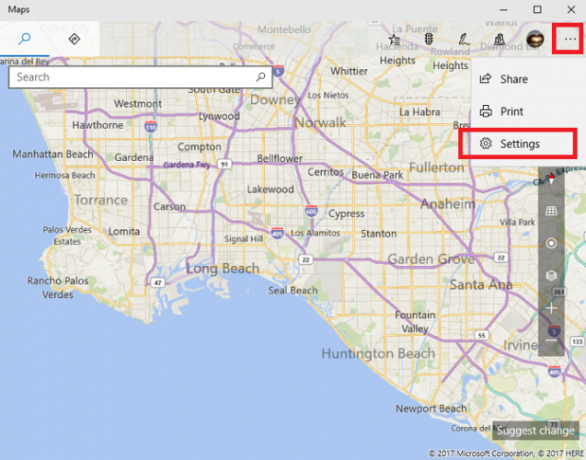
Apoi, faceți clic Alegeți Hărți în Hărți offline secțiunea meniului. Veți fi direcționat automat la aplicația Setări la nivel de sistem.
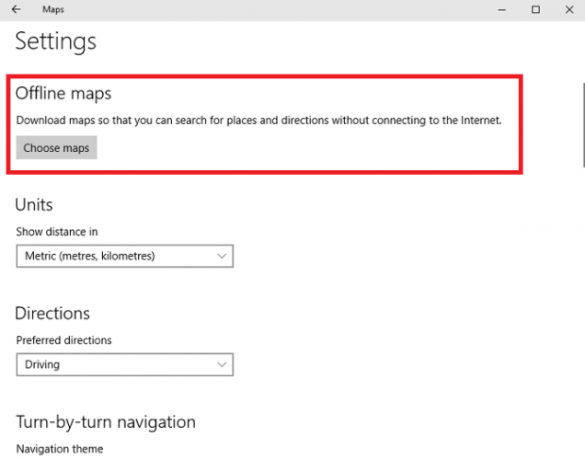
În fereastra nouă, alegeți Descărcați hărți. Aplicația vă va afișa o listă de continente. Faceți clic pe continentul dorit și veți vedea țările din acesta. În funcție de dimensiunea țării, aplicația vă poate afișa încă o listă de state sau orașe. Faceți clic pe o hartă pentru a o descărca.
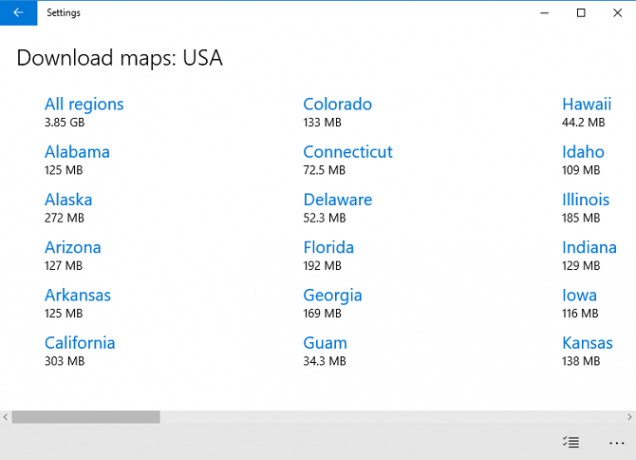
Presupunând că aveți setarea activată (Setări > Aplicații > Hărți offline > Actualizați automat hărți), hărțile dvs. offline se vor actualiza automat cu orice modificări.
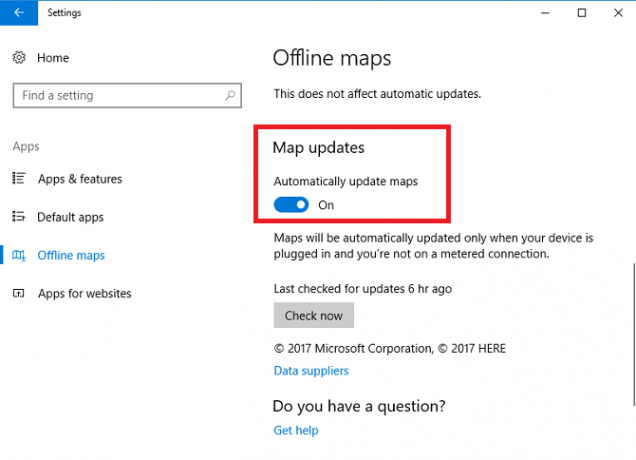
Descarca — Hărți
2. Fișiere OneDrive
Nimic nu este mai frustrant decât să nu poți accesa conținutul din cloud atunci când ai cea mai mare nevoie de el. Din fericire, dacă petreceți câteva minute configurând OneDrive pe Windows 10, nu veți mai întâlni niciodată problema.
Presupunând că OneDrive rulează deja, localizați pictograma aplicației în bara de activități, faceți clic dreapta pe ea și selectați Setări.
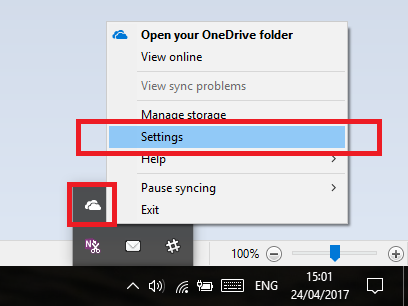
În noua fereastră Setări, alegeți Cont filă și apoi faceți clic Alegeți Foldere.
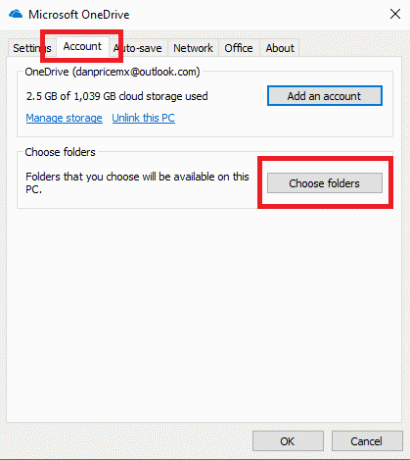
Aplicația va afișa o listă cu toate fișierele și folderele din contul dvs. OneDrive. Pur și simplu bifați casetele de selectare de lângă fișierele pe care doriți să le puteți accesa offline.
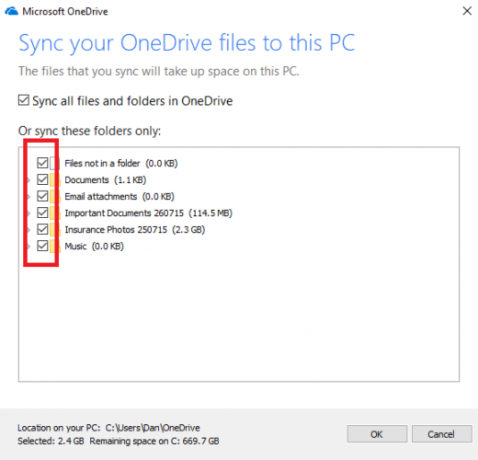
Fiți avertizat: dacă aveți mult conținut pe OneDrive, sincronizarea tuturor fișierelor ar putea consuma spațiu de stocare local valoros. Prin urmare, o abordare rațională este să creați un fișier OneDrive numit documente „Documente offline” și să salvați tot ce ați putea avea nevoie în el atunci când sunteți departe de o conexiune.
Descarca — OneDrive
3. Conținutul magazinului Windows 10
Dacă jucați o mulțime de jocuri prin Steam, le puteți face disponibile offline accesând Steam > Deconectați-vă. Doar asigurați-vă că o faceți înainte de a vă pierde conexiunea.
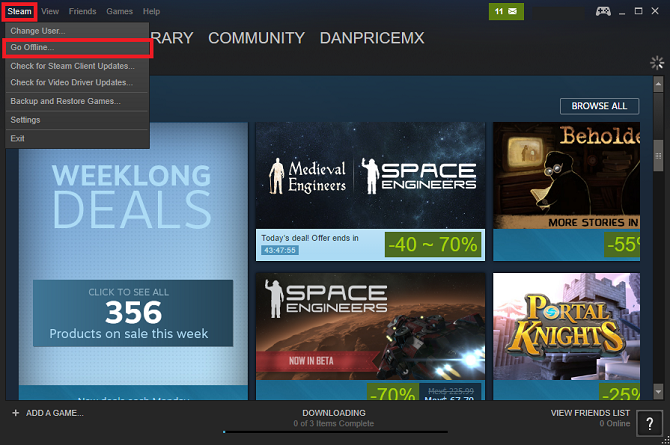
Dar știai că poți juca și jocuri (și alte media) pe care le-ai descărcat prin Magazinul Windows atunci când nu ești online?
Pentru a activa funcția, deschideți Magazin aplicație, faceți clic pe fotografia de profil și apoi Setări.
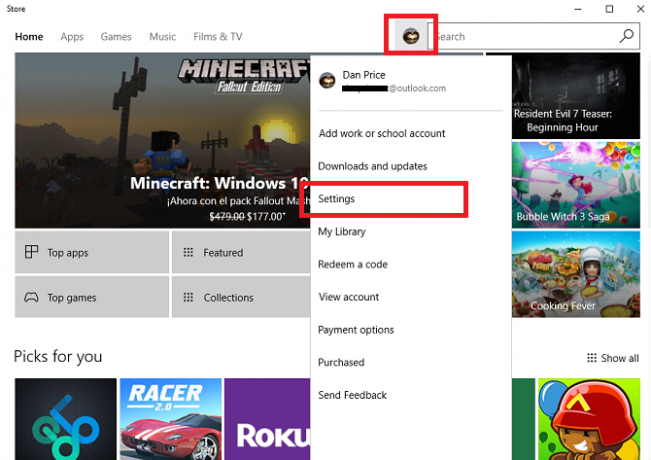
Derulați în jos la Dispozitive offline și glisați comutatorul sub Faceți din acesta singurul computer pe care îl folosesc pentru a rula unele aplicații și jocuri care au licențe limitate, chiar și atunci când sunt offline.
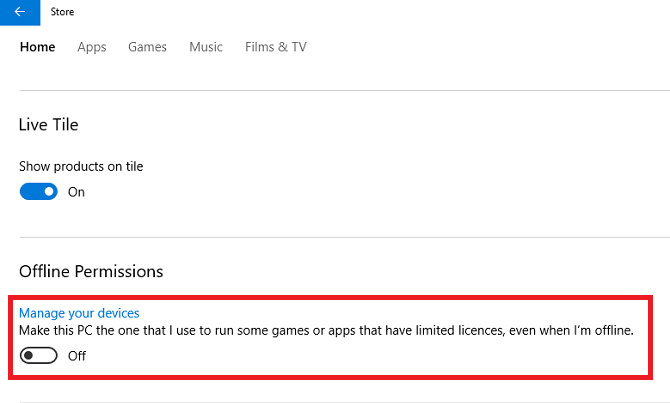
Din păcate, caracteristica are câteva avertismente. În primul rând, doar unul dintre dispozitivele dvs. cu Windows 10 poate juca jocuri și conținut media offline. Dacă aveți un telefon Windows, un laptop și o tabletă Surface, va trebui să luați niște decizii dificile.
În al doilea rând, puteți schimba dispozitivul desemnat doar de trei ori pe an. Ca atare, dacă sperați să tăiați și să schimbați continuu dispozitivul desemnat între telefon și tabletă, nu veți avea noroc.
4. Fluxul de știri
În ciuda a ceea ce ați putea citi pe anumite site-uri web, cititoarele RSS sunt încă utilizate pe scară largă și formează o parte importantă a fluxului de lucru al productivității multor oameni.
Unul dintre cele mai subapreciate cititoare RSS din Windows Store este Newsflow. Spre deosebire de cititorul NextGen folosit pe scară largă, nu aveți nevoie de un cont terță parte pentru a accesa fluxurile (NextGen necesită un cont Feedly).
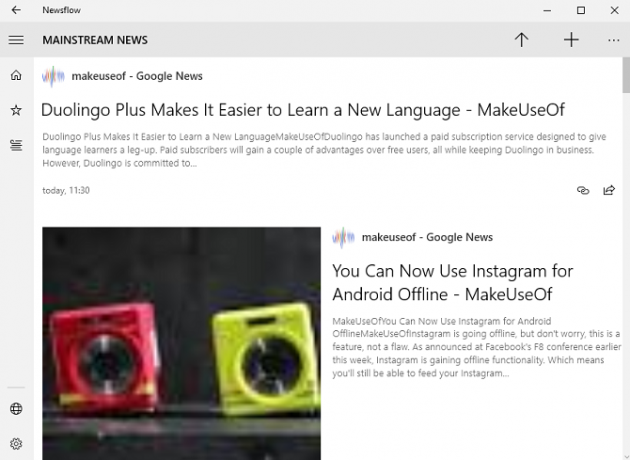
Nu trebuie să faceți nimic special pentru a face articolele disponibile offline; dezvoltatorii au integrat funcția în aplicație. Cu toate acestea, încă merită să vă îndreptați Setări > Sincronizare știri la pornirea aplicației pentru a vă asigura că vă uitați mereu la cele mai recente articole.
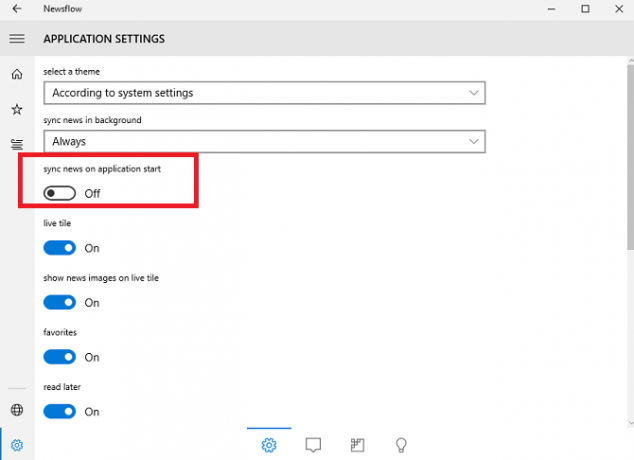
Descarca — Fluxul de știri
5. Netflix
Nu va fi o surpriză să aflați că Netflix este cea mai bună opțiune, dacă doriți salvați emisiuni TV și filme pe dispozitivul dvs Acum puteți descărca emisiuni Netflix pentru a le viziona offlineNetflix le permite acum utilizatorilor să descarce conținut din catalogul său pentru a le viziona offline. Aceasta înseamnă că vă puteți bucura de Netflix chiar și atunci când nu găsiți o conexiune decentă la internet! Citeste mai mult ca să le poți urmări offline. Nu a fost întotdeauna cazul - doar compania a introdus caracteristica pe Windows Acum puteți descărca conținut Netflix pe Windows 10Abonații Netflix pot descărca acum conținut pentru a viziona offline pe Windows 10. Aceasta înseamnă că există în sfârșit un motiv pentru a instala aplicația Windows 10 Netflix în loc să vizitați site-ul web. Citeste mai mult în primăvara lui 2017.
Evident, înainte de a putea descărca conținut, aveți nevoie atât de un cont Netflix, cât și de aplicația instalată pe computer.
Dacă aveți ambele lucruri, porniți aplicația și accesați Meniu > Disponibil pentru descărcare.
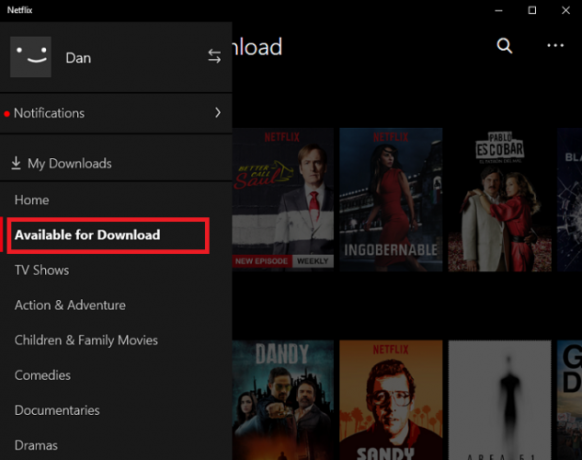
Pentru a descărca un episod, faceți clic pe miniatura emisiunilor și căutați pictograma de descărcare. După ce faceți clic pe pictogramă, episodul va începe descărcarea.
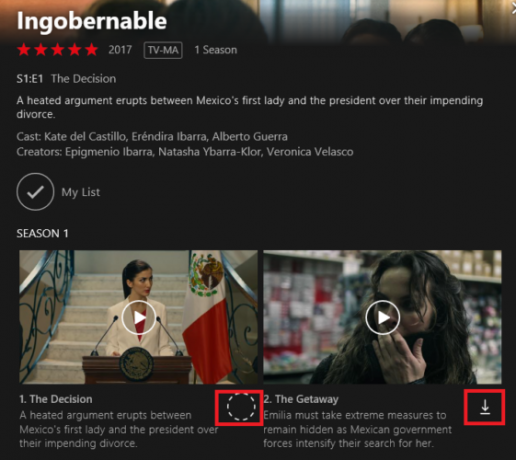
Puteți monitoriza progresul descărcărilor dvs. accesând Meniu > Descărcările mele.
Descarca — Netflix
6. Spotify
Alături de Netflix, cel mai popular serviciu de streaming din lume este, probabil, Spotify. La fel ca Netflix, vă permite să salvați conținut, astfel încât să vă puteți bucura de el offline.
Va trebui să aveți aplicația desktop Spotify instalată pe computer - funcția nu este disponibilă prin intermediul noul player web mult criticat Totul este în neregulă cu noul player web SpotifyȘtiați că Spotify și-a schimbat acum playerul web? Ei bine, spunem „upgrade”, dar acest lucru se simte mai degrabă ca un downgrade. Iata de ce. Citeste mai mult .
În momentul scrierii, puteți salva liste de redare numai pentru ascultare offline. Nu puteți salva albume. Ca atare, dacă doriți să vă puteți bucura de un anumit album offline, mai întâi trebuie să copiați toate piesele într-o nouă listă de redare.
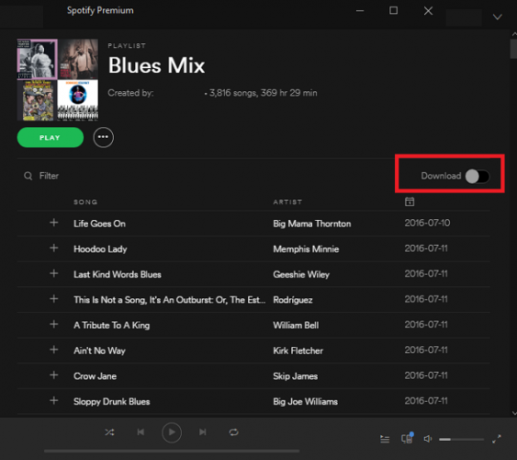
Când sunteți gata, localizați Descarca comutați în colțul din dreapta sus al ecranului. Când o porniți, aplicația va salva muzica pe hard disk.
Trebuie să intrați online o dată la treizeci de zile pentru ca conținutul descărcat să rămână disponibil, iar funcția este disponibilă numai pentru abonații Premium.
Descarca — Spotify
Care sunt aplicațiile tale offline preferate?
V-am arătat trei funcții Windows native și trei aplicații terțe care vă vor ajuta să fiți productiv și să vă distrați atunci când sunteți departe de o conexiune la internet.
Acum este rândul tău să partajezi aplicațiile și funcțiile pe care le folosești. Cum rămâi productiv când ești departe de web? Ce aplicații instalezi pentru a nu te plictisi?
Ca întotdeauna, vă puteți împărtăși sugestiile și recomandările în comentariile de mai jos.
Dan este un expatriat britanic care locuiește în Mexic. El este Managing Editor pentru site-ul soră al MUO, Blocks Decoded. În diverse momente, a fost editor social, editor creativ și editor financiar pentru MUO. Îl puteți găsi în fiecare an cutreierând show-ul de la CES din Las Vegas (oameni de PR, contactați-vă!), și face o mulțime de site-uri în culise...